4 Cara Ndhuwur kanggo Nambahake Teks menyang iMovie - Pandhuan Ultimate Panjenengan

Apa sampeyan pengin nambah proyek video kanthi overlay teks sing menarik? Temokake kekuwatan nambah teks menyang iMovie, platform panyuntingan video sing serbaguna. Kepiye carane sampeyan bisa nggabungake teks kanthi lancar menyang video ing Mac, iPhone, utawa iPad?
Cara 1: Nambahake teks karo iMovie ing Mac
Bukak iMovie: Bukak aplikasi iMovie ing Mac.
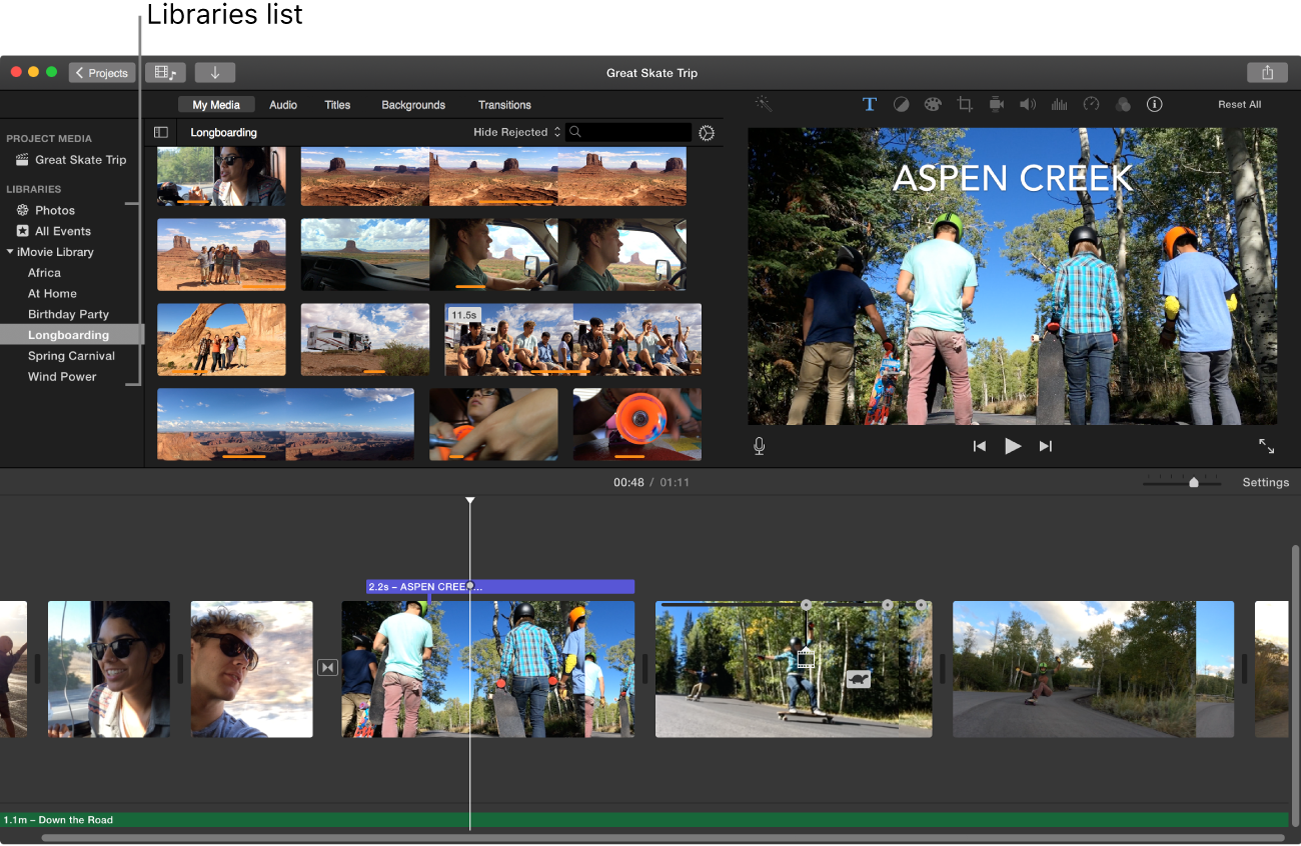
Gawe utawa Bukak Proyek: Miwiti proyek anyar utawa mbukak proyek sing wis ana sing pengin ditambahake teks.
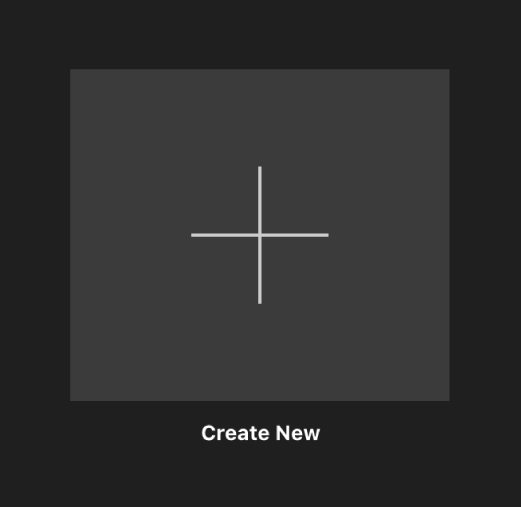
Impor Video utawa Media: Yen sampeyan lagi nggarap proyek anyar, impor video utawa klip media sing pengin ditambahake teks kanthi ngeklik tombol "Impor Media" lan milih file saka komputer.
Tambah Teks: Sawise media sampeyan ana ing garis wektu, temokake titik ing garis wektu sing pengin ditambahake teks. Klik tombol “Judulâ€, biasane diwakili lambang “T†ing toolbar ing ndhuwur area pratinjau.
Pilih Gaya Judhul: iMovie nawakake macem-macem gaya judhul. Telusuri pilihan sing kasedhiya lan pilih sing cocog karo proyek sampeyan. Sampeyan bisa ngeklik gaya judhul kanggo pratinjau.

Pratinjau lan Sunting Judhul: Sawise milih gaya judhul, kothak teks bakal katon ing area pratinjau. Klik kaping pindho kothak teks kanggo ngetik teks sing dikarepake. Sampeyan uga bisa ngowahi font, ukuran, werna, lan opsi format liyane nggunakake kontrol editing teks.
Nyetel Durasi Judhul: Judhul duwe durasi standar, nanging sampeyan bisa nyetel suwene ditampilake ing layar. Kanggo nindakake iki, seret pinggiran judhul ing garis wektu supaya luwih cendhak utawa luwih dawa.
Posisi lan Ukuran: Kanggo posisi teks ing layar, seret judhul ing area pratinjau menyang lokasi sing dikarepake. Sampeyan uga bisa ngowahi ukuran kanthi ngeklik lan nyeret gagang sudhut.

Transisi lan Animasi (Opsional): Yen sampeyan pengin nambah transisi utawa animasi menyang judhul, sampeyan bisa nindakake kanthi ngeklik tab “Transisi†utawa “Animasi†lan milih efek sing dikarepake.
Pratinjau: Sawise nambahake teks, muter proyek ing area pratinjau kanggo ndeleng kepiye teks katon ing konteks video sampeyan.
Simpen lan Ekspor: Sawise sampeyan wareg karo panggonan lan gaya teks, simpen proyek sampeyan lan ekspor menyang format sing dikarepake. Klik ing menu “Fileâ€, pilih “Share,†banjur pilih opsi ekspor sing paling cocog karo kabutuhan.

Rampung lan Nuduhake: Sawise ngekspor, sampeyan bisa ngrampungake proyek sampeyan lan bareng karo wong liya.
Elinga yen antarmuka lan fitur ing iMovie bisa beda-beda gumantung saka versi sing sampeyan gunakake, nanging langkah-langkah dhasar kanggo nambah teks kudu tetep konsisten.
Cara 2: Nambahake Teks karo iMovie ing iPhone
Bukak iMovie: Bukak app iMovie ing iPhone.
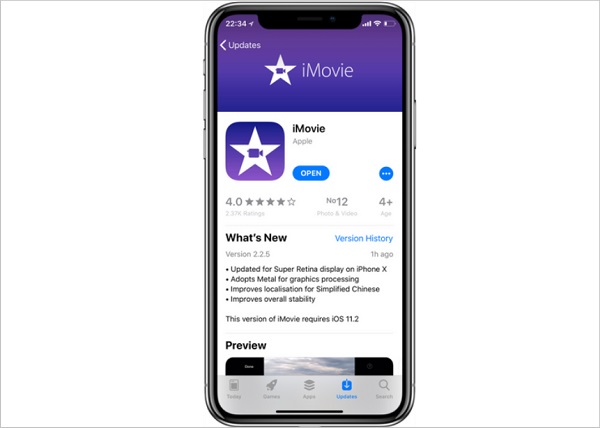
Pilih Klip Video: Pilih klip video ing proyek iMovie sing pengin ditambahake teks. Tutul klip kanggo milih.
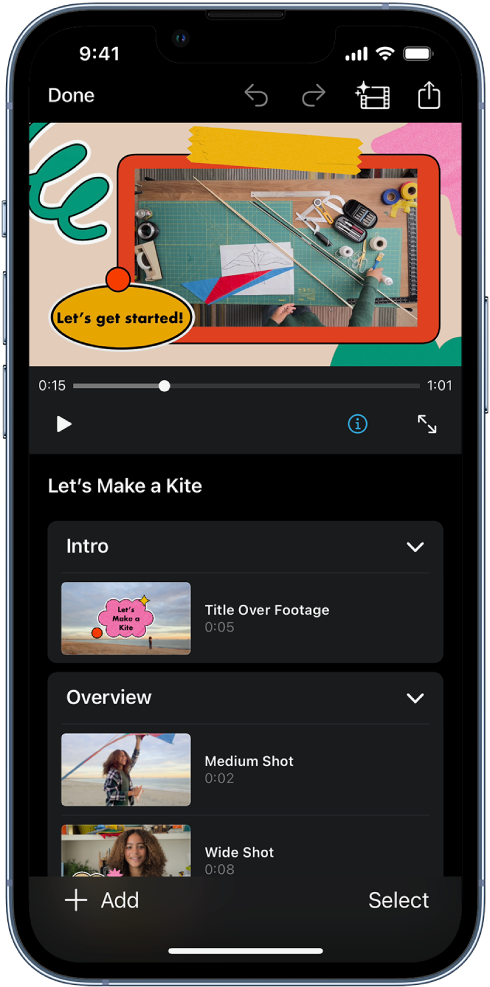
Tambah Teks: Ing sisih ngisor layar, sampeyan bakal weruh lambang “T†. Tutul lambang “T†iki. Iki bakal mbukak opsi teks kanggo klip sing dipilih.
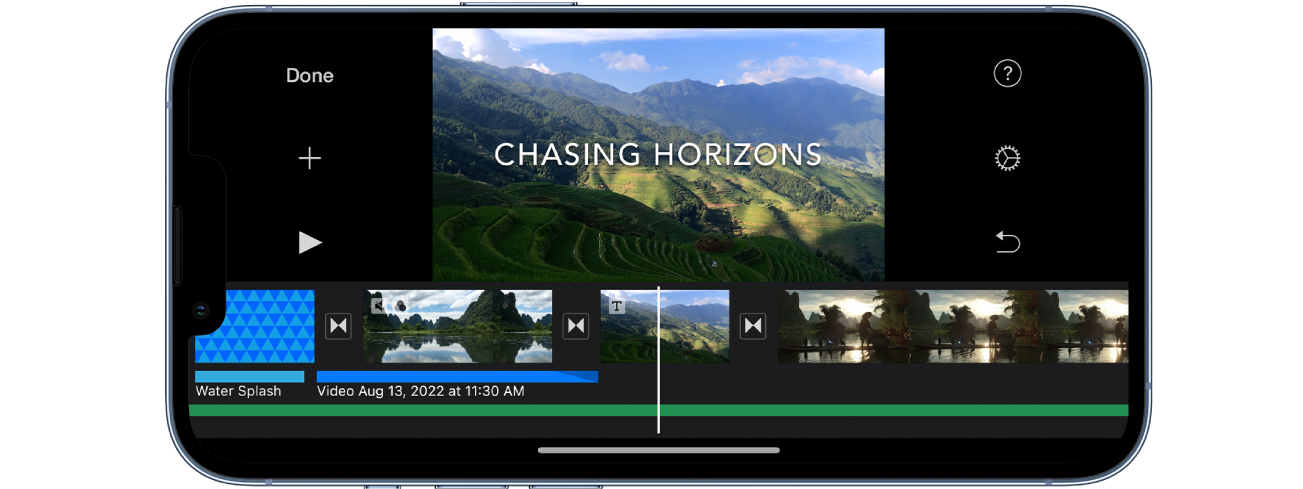
Pilih Gaya Judhul: Pilihan gaya judhul bakal katon ing layar. Gulung pilihan lan pilih gaya sing disenengi lan sing cocog karo proyek sampeyan.
Pratinjau lan Ketik Teks: Sawise sampeyan milih gaya judhul, pratinjau gaya sing dipilih bakal katon ing layar. Tutul pratinjau kanggo ngetik teks sing dikarepake.
Ketik Teks: Kothak teks bakal katon ing klip sing dipilih. Tutul ing kothak teks kanggo ngetik teks sing pengin ditambahake. Sampeyan bisa nggunakake keyboard kanggo ngetik teks.
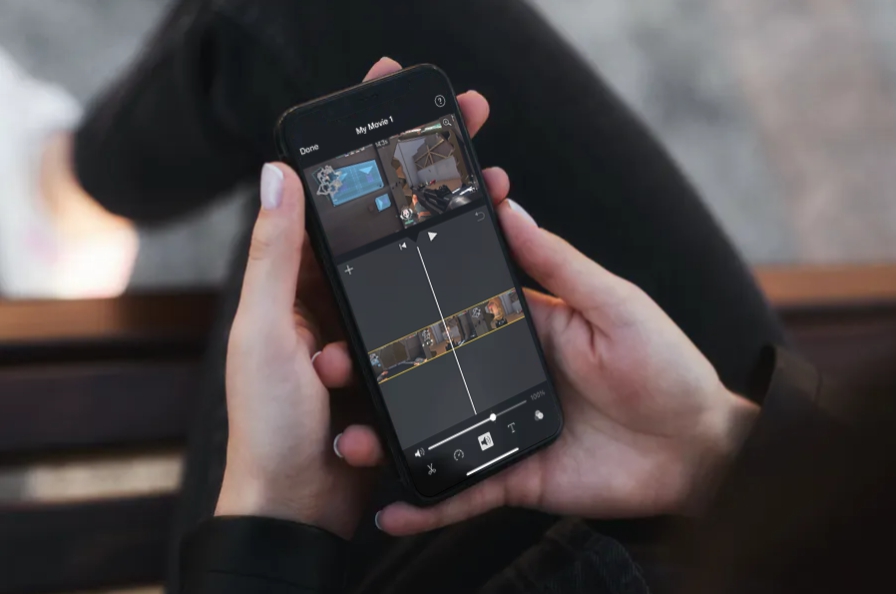
Sunting Teks Luwih Lanjut (Opsional): Sawise sampeyan ngetik teks, sampeyan bisa nyunting maneh. Sampeyan bisa nyetel font, ukuran, warna, keselarasan, lan liya-liyane. Goleki opsi panyuntingan teks tambahan sing kasedhiya ing antarmuka iMovie.
Rampung Suntingan: Sawise sampeyan puas karo teks lan suntingan tambahan sing wis digawe, tutul tombol "Rampung". Iki bakal ngetrapake teks menyang klip sing dipilih.
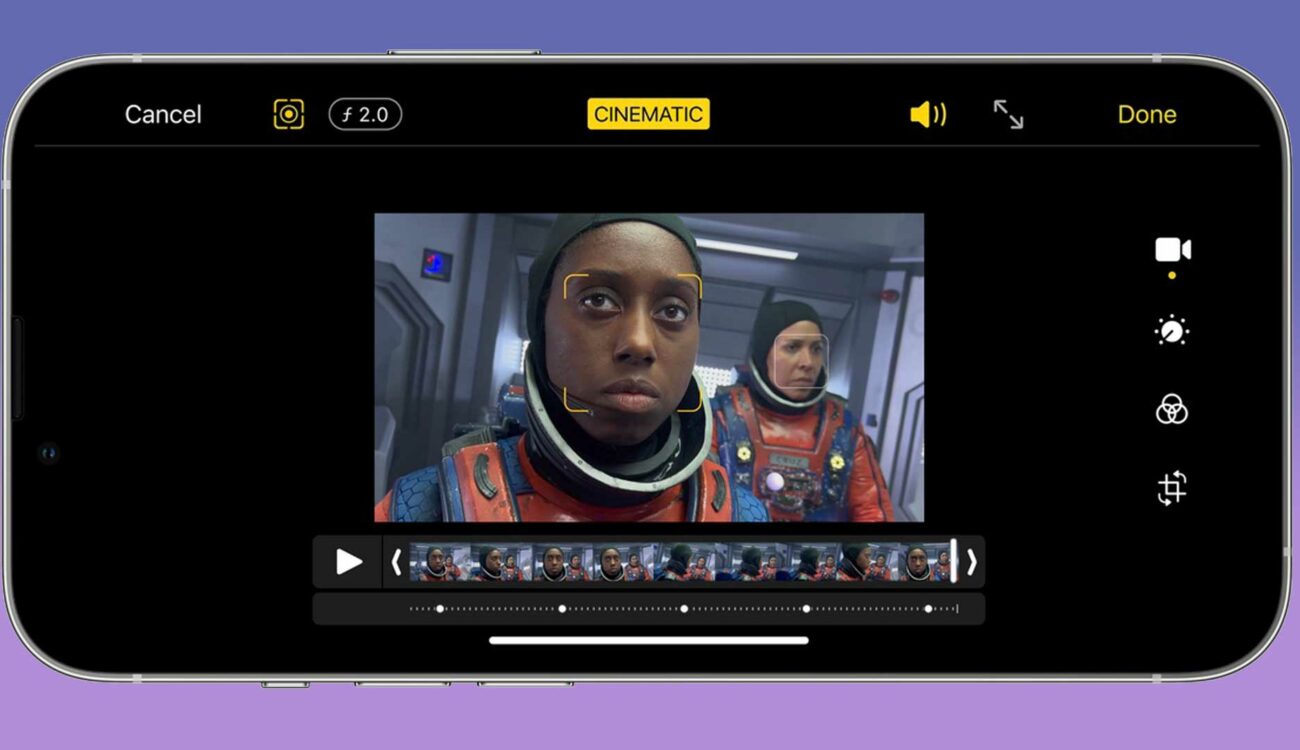
Pratinjau: Puter klip ing garis wektu iMovie kanggo ndeleng kepiye teks katon ing konteks video sampeyan.
Simpen lan Nuduhake: Sawise nambahake teks lan nggawe suntingan liyane sing dibutuhake, sampeyan bisa nyimpen proyek lan nuduhake karo wong liya. Goleki opsi kanggo nyimpen utawa ngekspor video sing wis diowahi.
Cara 3: Nambahake Teks karo iMovie ing iPad
Bukak iMovie: Bukak app iMovie ing iPad.
Pilih Klip Video: Pilih klip video ing proyek iMovie sing pengin ditambahake teks. Tutul klip kanggo milih.
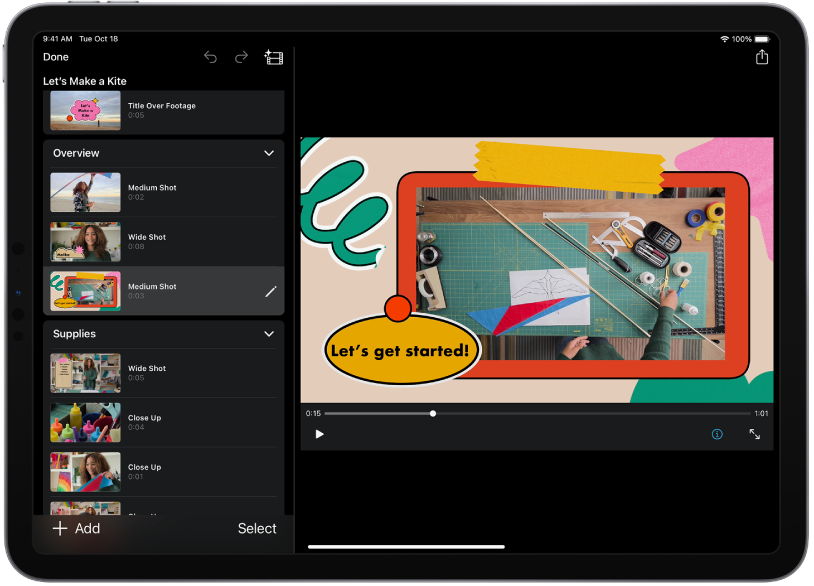
Tambah Teks: Ing sisih ngisor layar, sampeyan bakal nemokake lambang "T". Tutul lambang “T†iki. Iki bakal mbukak opsi teks kanggo klip sing dipilih.
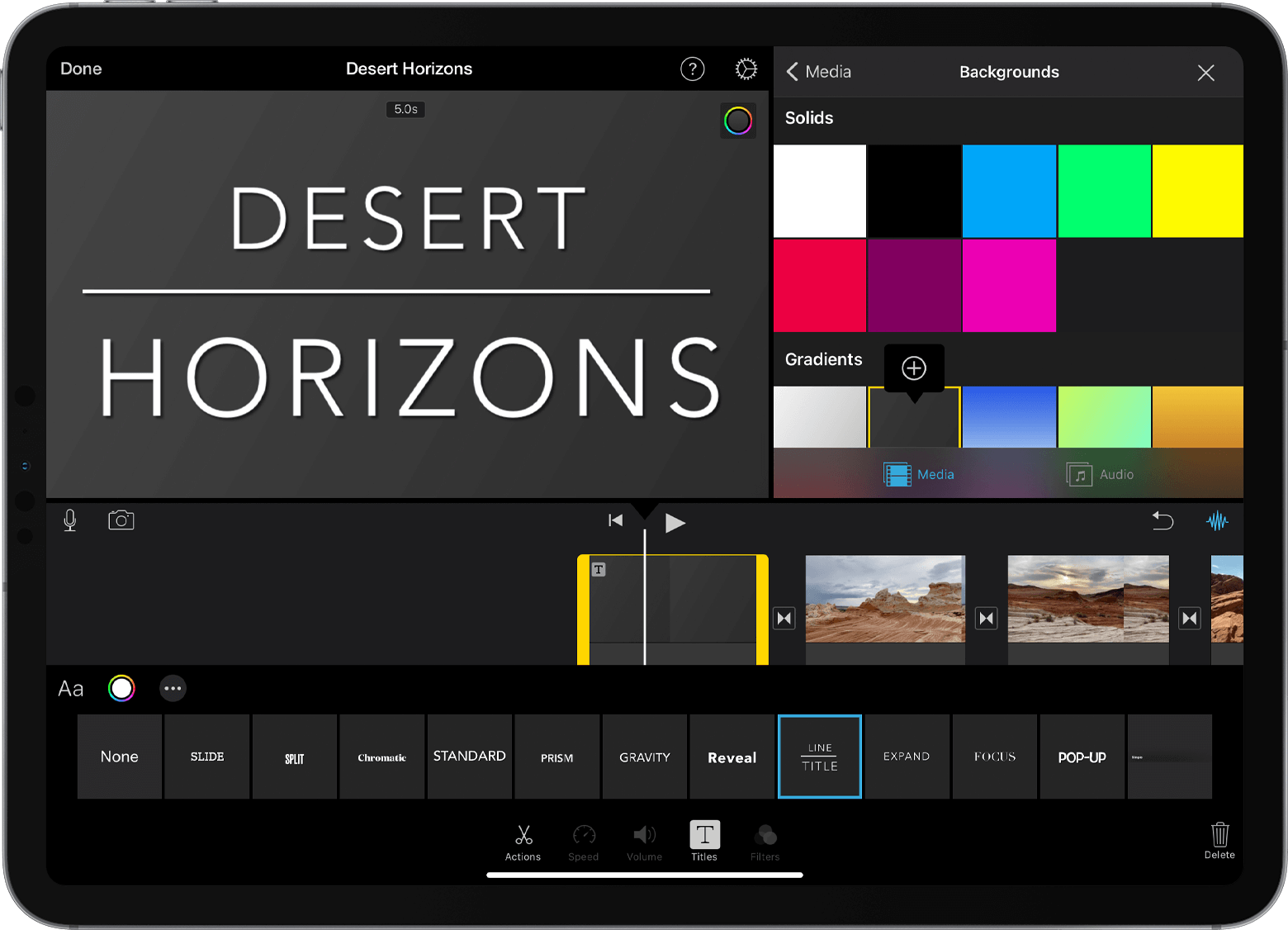
Pilih Gaya Judhul: Sampeyan bakal weruh sawetara gaya judhul sing ditampilake ing layar. Gulung pilihan kasebut lan pilih gaya sing paling cocog karo proyek sampeyan.
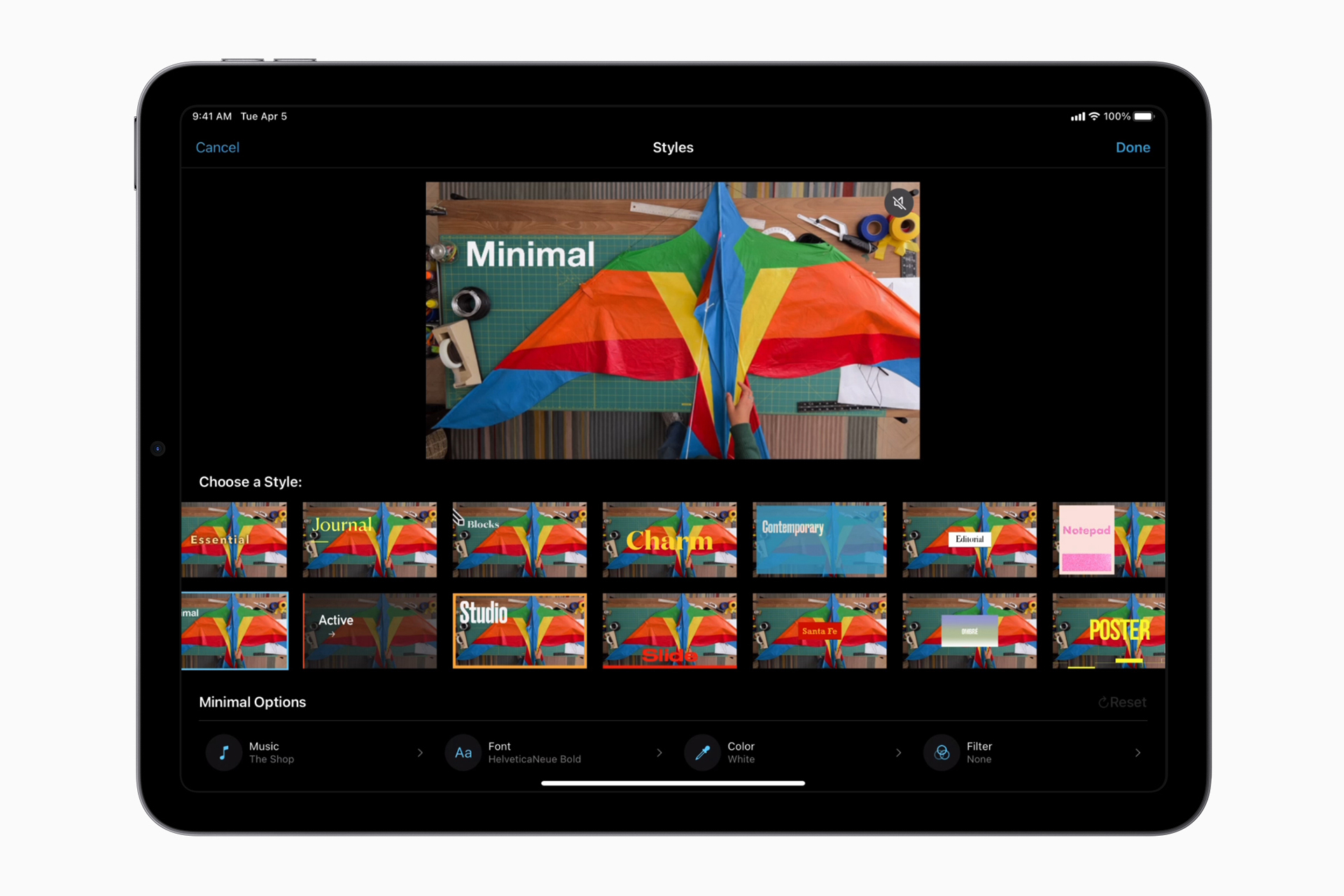
Pratinjau lan Ketik Teks: Sawise milih gaya judhul, pratinjau gaya sing dipilih bakal katon ing layar. Tutul pratinjau kanggo ngetik teks sing pengin ditambahake.
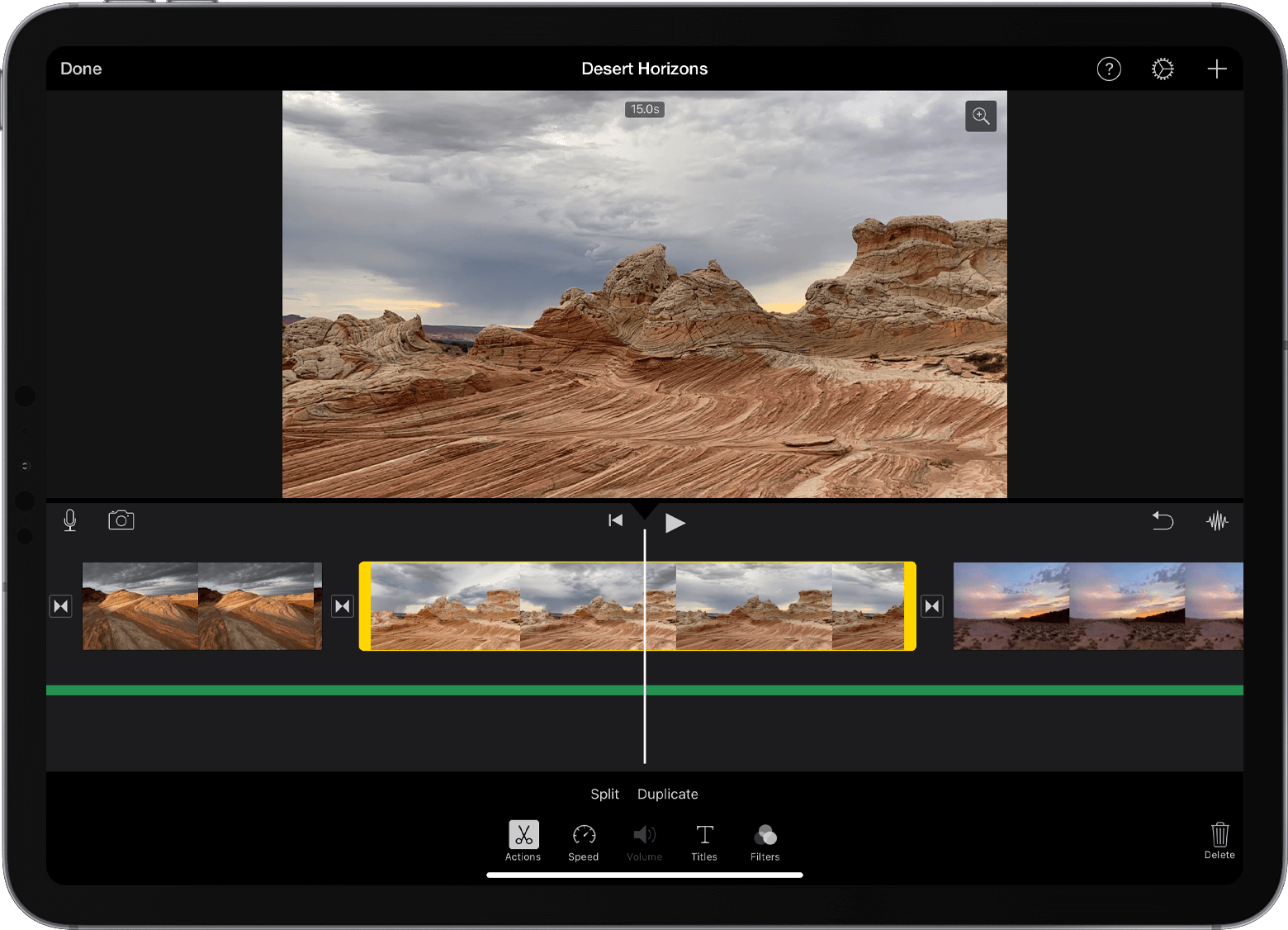
Ketik Teks: Kothak teks bakal overlay klip sing dipilih. Tutul ing kothak teks kanggo ngetik teks sing dikarepake nggunakake keyboard layar.
Sunting Teks (Opsional): Yen dikarepake, sampeyan bisa ngowahi teks kasebut. Setel font, ukuran, warna, keselarasan, lan opsi format liyane sing kasedhiya ing antarmuka iMovie.
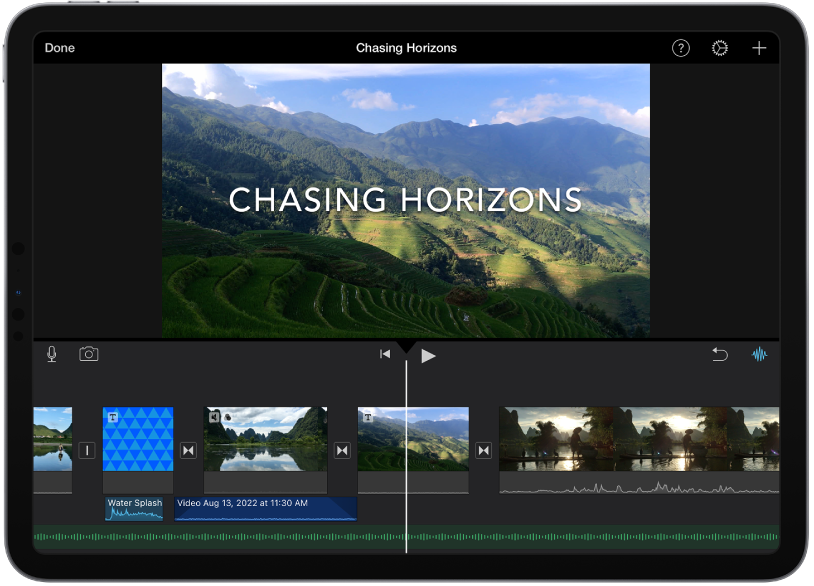
Rampung Suntingan: Sawise sampeyan wareg karo teks lan suntingan tambahan, tutul tombol “Rampung†sing ana ing pojok kiwa ndhuwur layar. Iki bakal ngetrapake teks menyang klip sing dipilih.
Pratinjau: Puter klip ing garis wektu iMovie kanggo ndeleng kepiye teks sing ditambahake ing konteks video sampeyan.
Simpen lan Nuduhake: Sawise nambahake teks lan ngrampungake suntingan apa wae, simpen proyek sampeyan lan coba bareng karo wong liya. Goleki opsi kanggo nyimpen utawa ngekspor video sing wis diowahi.
Cara 4: Nambahake Teks nganggo Alternatif iMovie
Nggunakake HitPaw Video Editor
Ngundhuh lan Bukak Editor Video HitPaw : Miwiti kanthi ngundhuh lan nginstal piranti lunak HitPaw Video Editor ing komputer. Sampeyan bisa nemokake versi kanggo Windows lan Mac. Sawise diinstal, miwiti program.
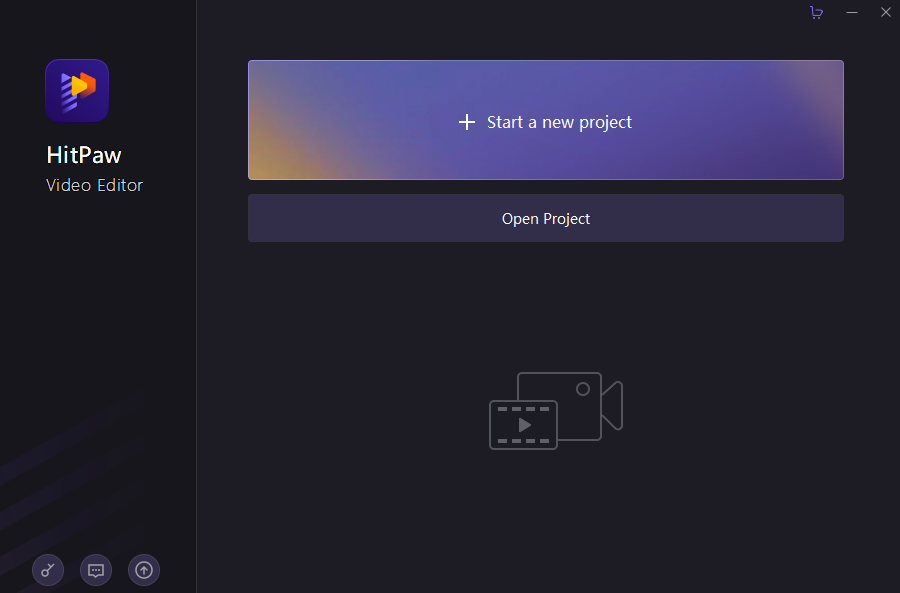
Impor Video: Seret lan selehake klip video sing pengin digunakake menyang antarmuka Editor Video HitPaw. Sampeyan uga bisa nggunakake pilihan impor piranti lunak kanggo nambah video.
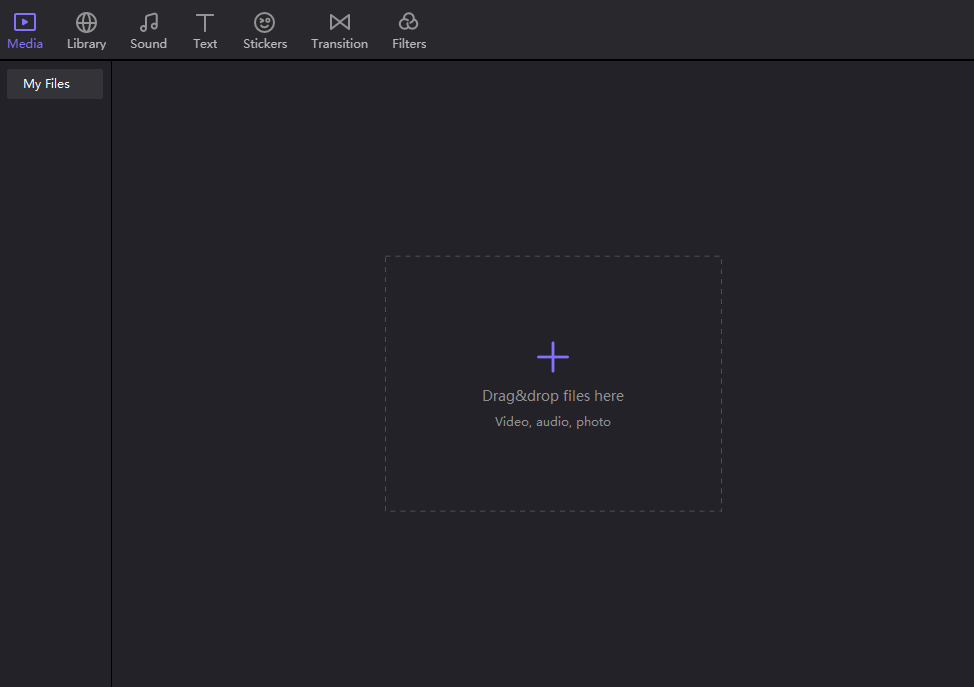
Tambah Subtitle Wektu: Ing HitPaw Video Editor, sampeyan bisa nambah subtitle wektu kanggo video kanggo nambah pengalaman pamirso. Goleki opsi subtitle utawa tab ing piranti lunak. Iki ngendi sampeyan bakal bisa ngetik teks sing cocog karo titik wektu tartamtu ing video.
Kustomisasi Subtitle: Kanggo saben subtitle, sampeyan bisa ngatur isi teks, gaya font, ukuran, warna, lan posisi. Iki menehi sampeyan keluwesan kanggo nggawe subtitle sing cocog karo gaya video sampeyan.
Posisi Subtitles: Nyetel posisi subtitles kanthi nyeret menyang lokasi sing dipengini ing pemandangan video.
Pratinjau lan Sunting: Puter video ing editor kanggo ndeleng kepiye subtitle sesambungan karo konten kasebut. Gawe pangaturan sing dibutuhake kanggo wektu, posisi, utawa tampilan subtitle adhedhasar pratinjau sampeyan.
Setelan Ekspor: Sawise sampeyan wareg karo subtitle lan video sakabèhé, klik tombol "Ekspor". Iki bakal mbukak menu setelan ekspor.
Setelan Output: Ing setelan ekspor, sampeyan bisa milih format output, résolusi, kualitas, lan opsi cocog liyane kanggo video. Langkah iki njamin yen video pungkasan cocog karo spesifikasi sing dikarepake.
Simpen Video: Sawise ngatur setelan ekspor, pilih folder tujuan sing pengin disimpen video sing wis diowahi. Klik tombol “Ekspor†utawa “Simpen†kanggo miwiti proses rendering.
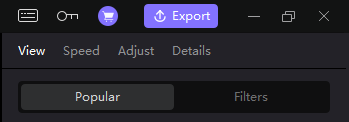
Deleng lan Nuduhake: Sawise proses rendering rampung, deleng video pungkasan kanggo mesthekake yen subtitle wis ditambahake kanthi bener. Sampeyan banjur bisa nuduhake video karo wong liya utawa ngunggah menyang platform sing disenengi.
HitPaw Video Editor nawakake antarmuka sing ramah pangguna kanggo nambah unsur teks kaya subtitle menyang video sampeyan.
Nggunakake Wondershare Filmora
Impor Media: Bukak Wondershare Filmora lan miwiti proyek anyar. Kanggo ngimpor klip video utawa foto, klik pilihan “Import Media†ing antarmuka editor. Sampeyan bisa nggunakake tombol impor utawa nyeret lan nyelehake file langsung menyang antarmuka.
Tambah Efek Teks: Klik tab “Judul†ing editor. Iki ngendi sampeyan bakal nemokake macem-macem efek teks. Pilih efek teks sing cocog karo proyek sampeyan. Sawise sampeyan milih efek kasebut, seret banjur selehake menyang garis wektu ing ngendi sampeyan pengin teks katon ing video sampeyan.

Nyetel Posisi Teks: Sawise nambahake efek teks menyang garis wektu, atur posisi kanthi nyeret menyang lokasi sing dikarepake ing pemandangan video.
Kustomisasi Setelan Teks: Klik kaping pindho ing lapisan teks ing garis wektu kanggo ngakses jendela kustomisasi teks. Ing kene, sampeyan bisa nyempurnakake tampilan teks. Sampeyan bisa nyetel warna teks, font, lan isi teks sing nyata.
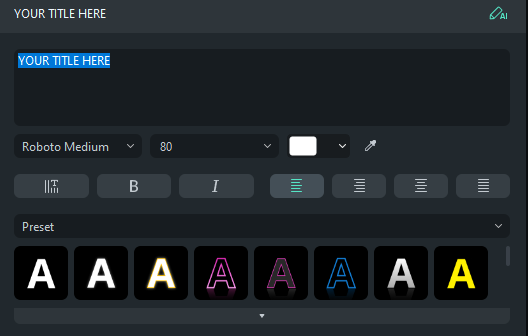
Setelan Teks Lanjut: Jelajahi setelan lanjut ing jendela kustomisasi teks kanggo luwih nyaring tampilan teks sampeyan. Setelan iki bisa uga kalebu opsi kanggo nyetel animasi teks, transparansi, lan liya-liyane.
Pratinjau: Puter garis wektu kanggo ndeleng kepiye teks katon ing video sampeyan. Nggawe pangaturan sing dibutuhake kanggo tampilan utawa posisi teks adhedhasar cara interaksi karo adegan video.
Ekspor utawa Nuduhake: Yen sampeyan wareg karo tampilan lan panggonan teks, klik tombol "Ekspor". Pilih setelan ekspor, format file, lan kualitas sing dikarepake. Sampeyan uga bisa langsung ngunggah video menyang platform kaya YouTube utawa Vimeo saka piranti lunak kanggo enggo bareng karo wong liya.
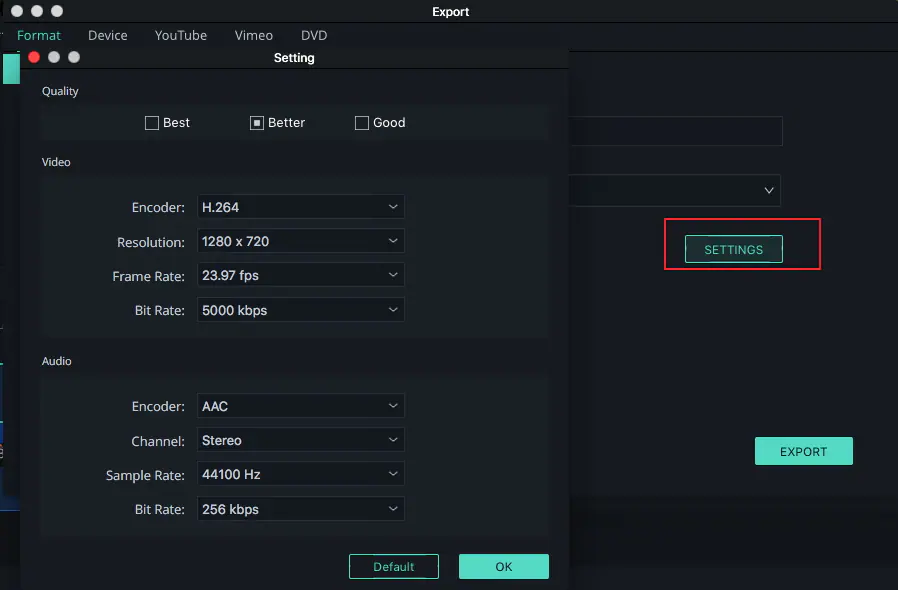
Wondershare Filmora nawakake piranti lengkap kanggo nambah teks lan unsur kreatif liyane menyang video. Elinga yen antarmuka pangguna lan fitur bisa berkembang kanthi nganyari, mula dianjurake kanggo njelajah pilihan sing kasedhiya ing piranti lunak kanggo pandhuan paling anyar.
Garis Ngisor
Apa sampeyan nggunakake iMovie ing Mac, iPhone, utawa iPad, nambah teks menyang video minangka proses langsung sing nambah crita lan komunikasi sampeyan. Saka milih gaya teks kanggo ngatur font lan posisi, iMovie nawakake macem-macem opsi kanggo nggawe teks seamlessly Integrasi karo isi video. Kajaba iku, kanggo sing nggoleki alternatif, piranti lunak kaya Editor Video HitPaw lan Wondershare Filmora nyedhiyakake antarmuka sing ramah pangguna kanggo nambah unsur teks lan subtitle menyang video, ngembangake kemungkinan kreatif.
